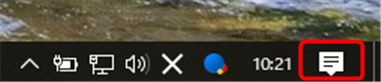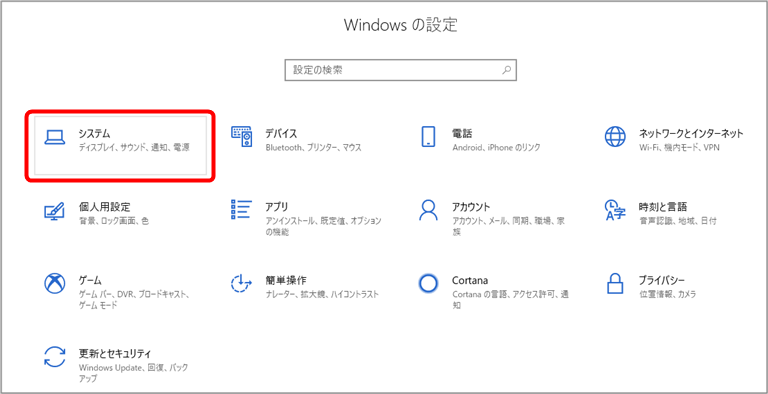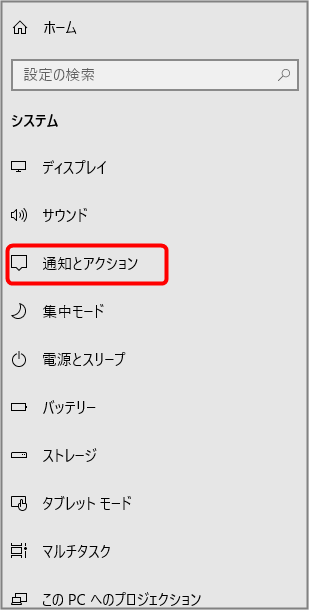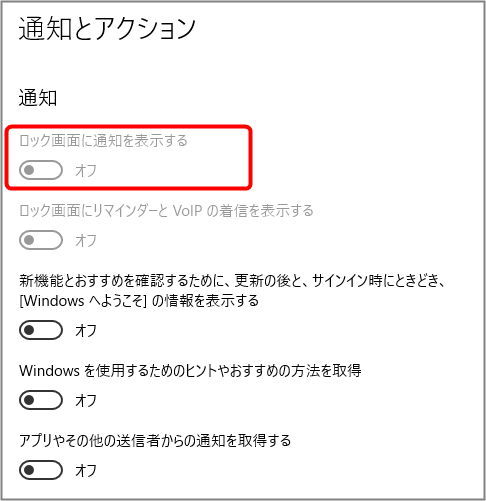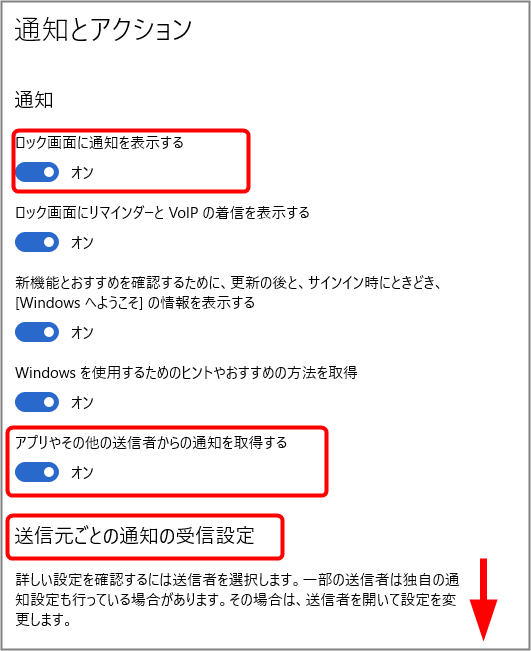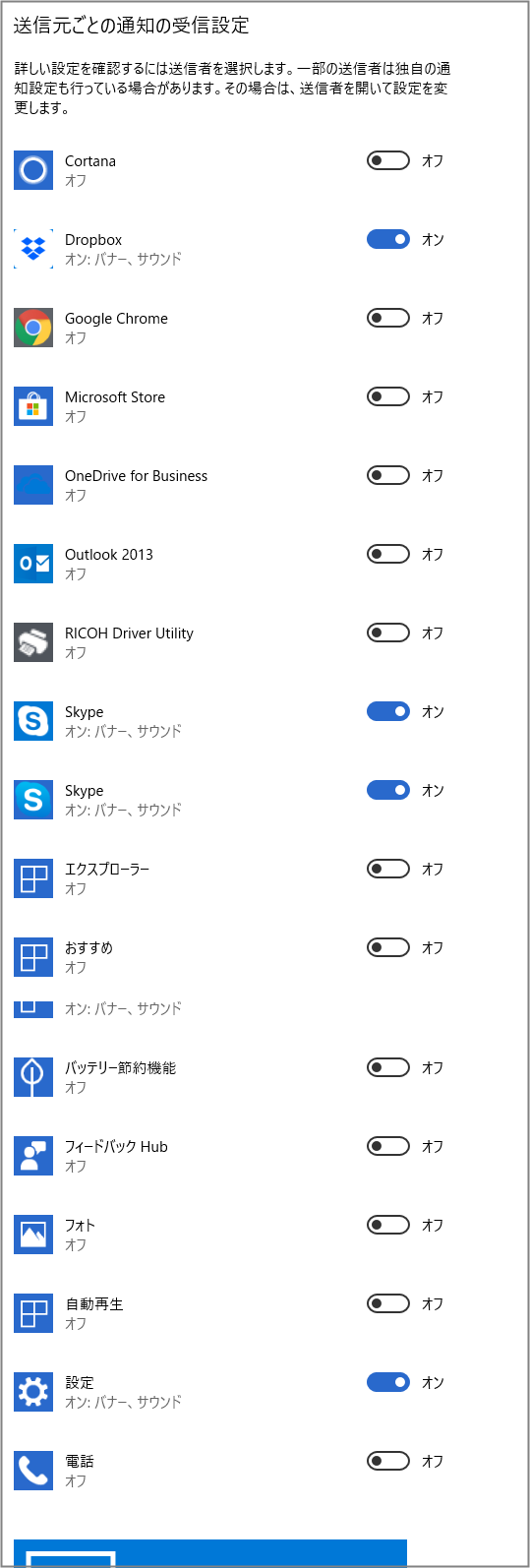こんにちは。“Wd-Labo”ディレクターのOtsukaです。
パソコンで作業しているときに、Windows10標準搭載のタスクバー右下にある「新しい通知アイコン」から通知の連絡が入りますよね。しかし場合によっては目障りに感じることもあるようです。
▼この通知アイコン
クライアントさんから何とかストップできませんか?
というお問い合わせをいただいたのでメモしておきます。
今回は通知を「ストップする方法」と「選択してこれだけは通知が欲しい」についてお話したいと思います。ご参考にしていただければ幸いです。
Windows10|標準搭載の通知を完全にストップする方法
ストップしたからといって問題が発生するわけではありません。
邪魔と感じるならストップしてください。
新しい通知をストップします
▼ Windowsスタートボタン をクリック ➡ 歯車アイコン設定 を選択します。
▼システムをクリックします。
▼ 左サイドのメニューから通知とアクションをクリックしましょう。
▼ロック画面に通知表示する項目をオフにします。
以上で通知は表示されなくなります。
通知項目を選択する方法
▼ロック画面に表示を通知するをオンにします。下のアプリやその他の送信者からの通知を取得するををオン にしておきます。
同じ画面を下にスクロールしていきます。送信元ごとの通知の受信設定更の下です。
▼ ご自分の好きなように、項目別にオン、オフに切り替えてください。下記は私の設定です。
これで完了です。
最後に・・
パソコンの設定はご自分用にカスタマイズしておくとストレスなく快適に動かすことができます。
今回のように新しい通知がうるさく感じるなら一つの手段としてカスタマイズしてみてはいかがでしょう。
逆のことをすれば元に戻せます。
楽しいパソコンライフをどうぞ。